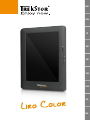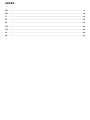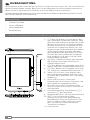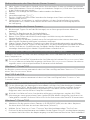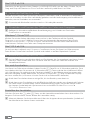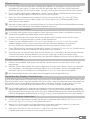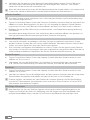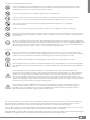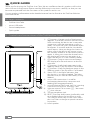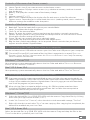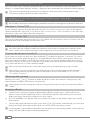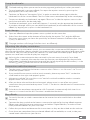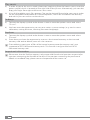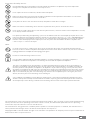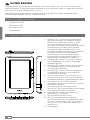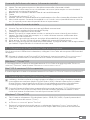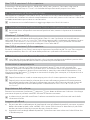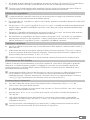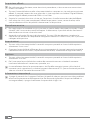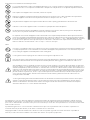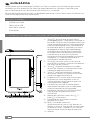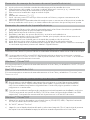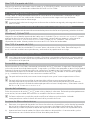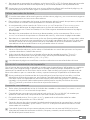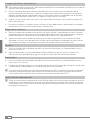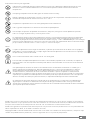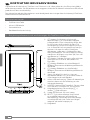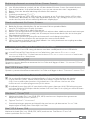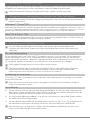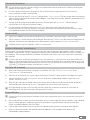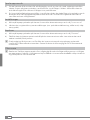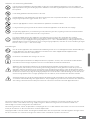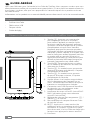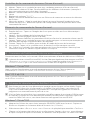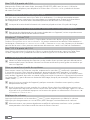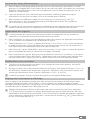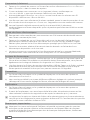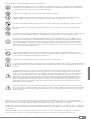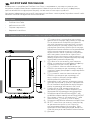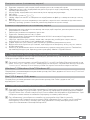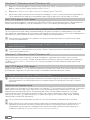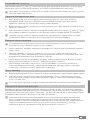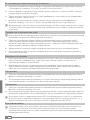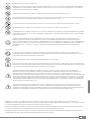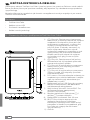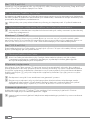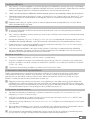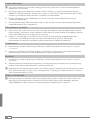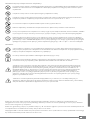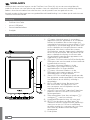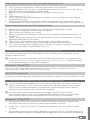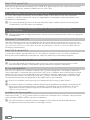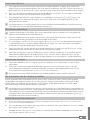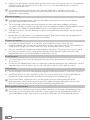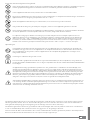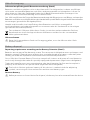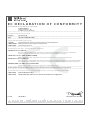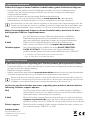Manual de Usuario TrekStor Liro Color Handleiding
- Type
- Handleiding
Pagina wordt geladen...
Pagina wordt geladen...

Home-Screen
Pagina wordt geladen...
Pagina wordt geladen...
Pagina wordt geladen...
Pagina wordt geladen...
Pagina wordt geladen...
Pagina wordt geladen...
Pagina wordt geladen...
Pagina wordt geladen...
Pagina wordt geladen...
Pagina wordt geladen...
Pagina wordt geladen...
Pagina wordt geladen...
Pagina wordt geladen...
Pagina wordt geladen...
Pagina wordt geladen...
Pagina wordt geladen...
Pagina wordt geladen...
Pagina wordt geladen...
Pagina wordt geladen...
Pagina wordt geladen...
Pagina wordt geladen...
Pagina wordt geladen...
Pagina wordt geladen...
Pagina wordt geladen...
Pagina wordt geladen...
Pagina wordt geladen...
Pagina wordt geladen...
Pagina wordt geladen...
Pagina wordt geladen...
Pagina wordt geladen...
Pagina wordt geladen...
Pagina wordt geladen...
Pagina wordt geladen...
Pagina wordt geladen...
Pagina wordt geladen...
Pagina wordt geladen...
Pagina wordt geladen...
Pagina wordt geladen...
Pagina wordt geladen...
Pagina wordt geladen...
Pagina wordt geladen...
Pagina wordt geladen...
Pagina wordt geladen...
Pagina wordt geladen...
Pagina wordt geladen...
Pagina wordt geladen...
Pagina wordt geladen...
Pagina wordt geladen...

NL
52
b
SNELGIDS
Hartelijk dank voor het kopen van de TrekStor Liro Color. Wij zijn ervan overtuigd dat dit
product de bron van veel plezier zal worden. Lees de volgende instructies aandachtig door,
zodat u kunt kennismaken met de functies van dit product en het gebruik ervan.
Actuele productinformatie en een gedetailleerde handleiding is te vinden op de website van
TrekStor www.trekstor.de.
Levering
• TrekStor Liro Color
• micro-USB-kabel
• Stereo hoofdtelefoon
• Snelgids
1) Bedieningselementen en aansluitingen van de TrekStor Liro Color
1) /-toets: Houd de toets (3 seconden)
ingedrukt om het apparaat in te schakelen.
Na het inschakelen duurt het enige tijd,
voordat het besturingssysteem klaar is. Druk
nogmaals 3 seconden lang op de toets om
uit te schakelen en het afsluitmenu wordt
geopend. Hier kunt u ofwel de stroom
uitschakelen, naar de slaapstand schakelen
of de sessie annuleren. Kort drukken op de
toets schakelt de display uit of weer aan
(bijvoorbeeld wanneer het apparaat in de
slaapstand is geschakeld).
2)
M-toets: Sluit een menu af of beëindigt de
weergave van een bestand en keert naar de
bestandselectie terug.
3)
O-toets: Hiermee bladert u in de
leesmodus een pagina terug, als het
ombladereffect is ingeschakeld.
4)
P-toets: Hiermee bladert u in de
leesmodus een pagina vooruit, als het
ombladereffect is ingeschakeld.
5) Status-LED: Een rood lampje geeft aan dat
het apparaat wordt opgeladen. Het lampje
wordt blauw als de batterij volledig is
opgeladen.
6) Micro-USB-aansluiting: Bestemd voor
het uitwisselen van gegevens met
een computer en het opladen van de
ingebouwde accu.
7) microSD-/microSDHC-kaartsleuf: Voor het
plaatsen van een microSD-/microSDHC-
geheugenkaart.
8) Volumeregelaar: Voor het verhogen
,/
verlagen ; van het volume.
9) Hoofdtelefoonaansluiting: 3,5 mm jack
10 RESET: Het drukken op deze toets (bij
voorkeur met een uitgevouwen paperclip)
voert een reset uit. Dit kan in zeldzame
gevallen nodig zijn, wanneer de Liro Color
niet meer op andere toetsaanslagen
gereageerd.
11) Luidspreker
RESET
2
3
4
10
11
5 6 7 98
1

NL
53
Bedieningselementen van de menubalk (beginscherm)
A) Huis: Tik op dit pictogram als u naar het beginscherm wilt terugkeren.
B) Statusinformatie: Dient om de verschillende gebeurtenissen weer te geven (bijv. of een
geheugenkaart in het apparaat gestoken werd).
C) Batterij: Om de huidige laadtoestand van de batterij aan te geven.
D) Tijd
E) Volumeregeling , / ;
F) Terug: Sluit een menu af of beëindigt de weergave van een bestand en keert naar de
bestandselectie terug.
G) Optiemenu Afhankelijk van de modus waarin het apparaat is geschakeld (leesmodus,
muziekmodus, enz.) zullen onder dit punt verschillende instellingsopties beschikbaar zijn.
Bedieningselementen van het beginscherm
H) Boekenplank: Tik op de boekenkast om naar de opgeslagen eBooks te gaan.
I) Lamp: Om de helderheid van de display te regelen.
J) Klok: Om de tijd en datum in te stellen.
K) Router: Om de WLAN-instellingen te openen en de draadloze netwerkverbinding in te
schakelen.
L) Laptop: Tik op het pictogram, als u bijvoorbeeld het internet wilt gebruiken of verdere
apparaatinstellingen wilt verrichten.
M) Gitaar: Tik op dit pictogram om de afspeelmodus van muziek te openen.
N) Opgeslagen boek: Tik op het boek, om het laatst gelezen eBook te openen.
O) Tas: Via dit pictogram kunt u eBooks kopen. Houdt u er rekening mee dat een eenmalige
registratie voor Adobe® Digital Editions vereist is.
2) De TrekStor Liro Color op een computer aansluiten
Gebruik de meegeleverde micro-USB-kabel om uw Liro Color op een USB-poort van uw
computer aan te sluiten.
i
De microSD/microSDHC-kaartlezer van de Liro Color wordt herkend als een tweede "aPParaat
met verWisselbare oPslag" of "station". U kunt dit "aPParaat met verWisselbare oPslag" alleen benaderen
als een geheugenkaart in de kaartsleuf is geplaatst.
Windows® 7/Vista™/XP
Uw besturingssysteem detecteert automatisch de Liro Color en voegt een "AppArAAt met
verWisselbAre opslAg" aan "deze Computer"/"Computer" toe.
Mac® OS X vanaf 10.4
Uw besturingssysteem detecteert automatisch de Liro Color en voegt een "stAtion" aan "bureAublAd" toe.
3) Uitwisselen van gegevens met de TrekStor Liro Color
i
Als u een kopiebeveiligde eBook naar uw Liro Color wilt overzetten, dan moet u dit doen via
Adobe® Digital Editions (ADE). U kunt meer informatie vinden over Adobe® Digital Editions
op http://www.adobe.com/products/digitaleditions. Vanaf deze pagina kunt u ook het
programma downloaden en op uw computer installeren.
i
Wanneer de Liro Color naar de standaardinstellingen is hersteld, zullen ALL DRM
activeringsregistratie en data (inclusief gekochte DRM-boeken) van de Liro Color worden
gewist. U bent verplicht om het apparaat opnieuw met uw ADE ID te autoriseren.
Windows® 7/Vista™/XP
a) Selecteer de gewenste bestanden (bijv. EPUB, PDF, MP3) met de muis. Kopieer deze
bestanden door met uw rechtermuisknop erop te klikken ("kopiëren").
b) Onder "
deze Computer" of "Computer", selecteer het apparaat met verwisselbare opslag
"trekstor".
c) Klik met de rechtermuisknop op het apparaat en selecteer "
plAkken " om met kopiëren te
beginnen. Nadat het kopiëren is voltooid, zullen de gegevens op uw Liro Color beschikbaar zijn.

NL
54
Mac® OS X vanaf 10.4
Selecteer de gewenste bestanden (bijv. EPUB, PDF, MP3) met de muis. Sleep de bestanden
in de "vinder" naar het stationsymbool van uw Liro Color.
4) Het opladen van de TrekStor Liro Color
De Liro Color begint automatisch op te laden zodra u deze aansluit op een computer.
De batterij is na een maximum van 4 uur opgeladen; het opladen stopt automatisch om
overladen te voorkomen.
i
De maximale werkingsduur van de Liro Color kan alleen worden bereikt nadat ongeveer
10 oplaadcycli van de batterij zijn voltooid.
5) Uitloggen en het afkoppelen van de TrekStor Liro Color van
de computer
i
Volg de aanbevolen uitlogprocedure om schade aan het apparaat of het verlies van gegevens
te voorkomen!
Windows® 7/Vista™/XP
Aan de onderkant rechts op de taakbalk, klik met de linkermuisknop op de "hArdWAre veilig
verWijderen"-pictogram. In het snelmenu dat verschijnt, klik met de linkermuisknop op "mAssA
opslAgAppArAAtstAtion veilig verWijderen" om het te selecteren. U kunt nu uw Liro Color van de
computer loskoppelen.
Mac® OS X vanaf 10.4
U moet het station van het "bureAublAd" verwijderen voordat u uw Liro Color ontkoppelt.
Klik op het desbetreffende pictogram en sleep het naar het prullenbakpictogram.
6) Het bedienen van de TrekStor Liro Color
i
Uw Liro Color heeft verschillende modi en functies, die u vanaf het beginscherm via het
aanraakscherm of deels via de toetsen op het toestel kunt kiezen en bedienen.
In- en uitschakelen
Om uw Liro Color in te schakelen, houdt u de /-toets ongeveer 3 seconden ingedrukt.
Druk nogmaals 3 seconden lang op de toets om uit te schakelen en het afsluitmenu wordt
geopend. Hier kunt u het apparaat ofwel uitschakelen naar de slaapstand schakelen of de
sessie weer annuleren. Een korte druk op de /-toets schakelt de display uit of weer aan
(bijvoorbeeld wanneer het apparaat in de slaapstand is geschakeld).
i
Na het inschakelen duurt het enige tijd, voordat het besturingssysteem klaar is.
i
Na de eerste keer inschakelen moet het beeldscherm gekalibreerd worden, om de optimale
werking van het aanraakscherm te verzekeren. Ten behoeve van het kalibreren, tik in het
beginscherm op het laptoppictogram of menuoptie en selecteert u via "instellingen" +
"aanraakscherm kalibreren".
Instellen van het volume
Druk kort op de ;- of ,-toets om het volume te verhogen of te verlagen. Lang op deze
toets drukken zal het volume continu veranderen.
i
Als alternatief kunt u ook het volume wijzigen via het tikken op de corresponderende
pictogrammen op de menubalk van het beginscherm.
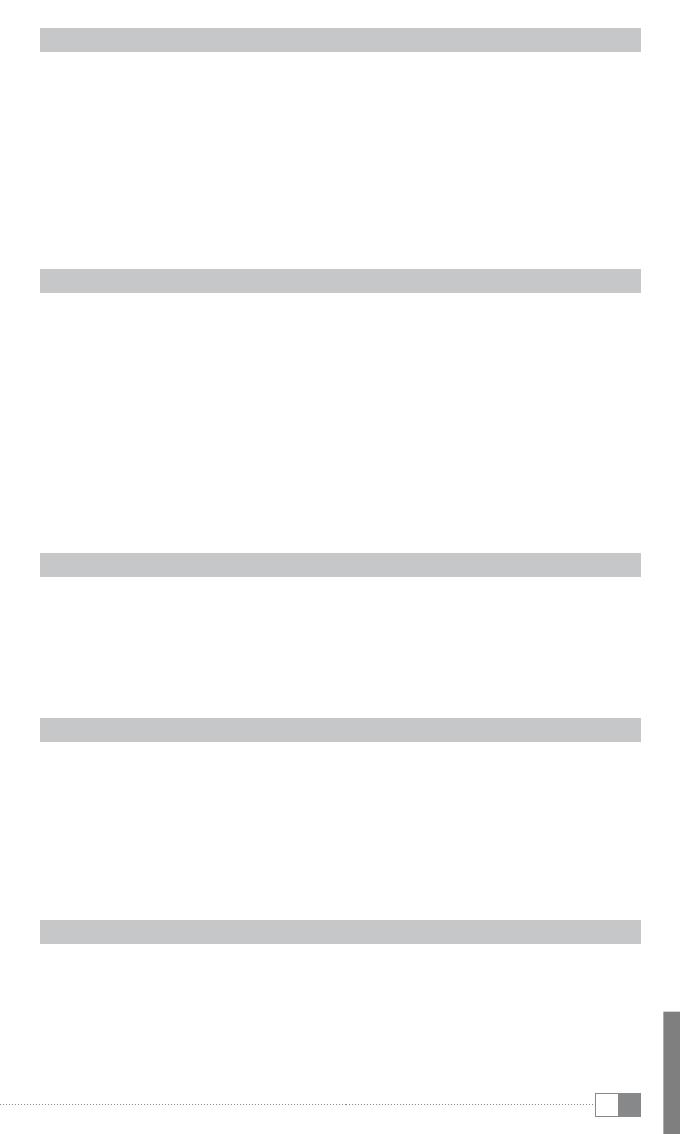
NL
55
Lezen van eBooks
a) Om naar de overzichtweergave van alle beschikbare eBooks te gaan, druk vanaf het
beginscherm op de boekenplank, die zich aan de linkerkant van het scherm bevindt. Als
alternatief kunt u ook met de vinger van links naar rechts over het aanraakscherm slepen.
b) Een lijst van alle beschikbare gepubliceerde eBooks verschijnt. Tik vervolgens eenmaal
kort met de vinger op het boek dat u wilt openen.
c) Om afzonderlijk pagina’s voor-/achteruit te bladeren, druk op de
P- of O-toets. Als
alternatief kunt u ook met de vinger van rechts naar links (en omgekeerd) over het
aanraakscherm slepen.
i
Via het optiemenu in de leesmodus kunt u verschillende ombladereffecten instellen en zo de
Liro Color aan uw persoonlijke voorkeuren aanpassen.
Bladwijzer gebruiken
i
Door een bladwijzer in te stellen, kunt u een bepaalde pagina markeren en in de geopende
eBook naar behoefte direct weer oproepen.
a) Om een bladwijzer in te stellen, moet u eerst het optiemenu openen door kort op de
corresponderende pictogram in de menubalk te drukken.
b) Tik vervolgens via "
blAdWijzer" op de optie "blAdWijzer instellen", om de geopende pagina
in de bladwijzerlijst van de huidige eBooks op te slaan. De Liro Color keert vervolgens
automatisch naar de opgeslagen pagina terug.
c) Voor het openen van de eerder ingestelde bladwijzer, tik opnieuw op "
blAdWijzer" in het
optiemenu in de menubalk en selecteer de gewenste pagina.
d) Voor het verwijderen van een bladwijzer, drukt u langer (ongeveer 2 seconden) op de
betreffende bladwijzer in de bladwijzerlijst. Een venster, waar u door te tikken op de
bladwijzer (of alle bladwijzers in de huidige eBooks) kunt verwijderen, wordt geopend.
Lettertype wijzigen
a) Open een eBook en tik vervolgens op het pictogram in het optiemenu in de rechter
menubalk.
b) Selecteer in het menu aan de onderkant van het scherm de optie "
grootte" en de
verschillende fontgroottes worden geopend. U hebt nu de mogelijkheid om tussen
5 verschillende lettergroottes (S, M, L, XL en XXL) te kiezen.
i
De paginanummers zullen veranderen als de tekengrootte anders worden ingesteld.
De oriëntatie van de display instellen
Via de ingebouwde oriëntatiesensor, kunt u het scherm in elke richting 360 graden
ronddraaien en daarom kiezen of u in een portret- of landschapmodus wilt lezen of aan
welke kant u de bedieningselementen wilt hebben. Draai daarvoor de Liro Color altijd
een kwartslag en wacht tot de display is gestopt.
i
Het aanpassen van de oriëntatie van het scherm werkt niet in het hoofdmenu, maar alleen als
een e-Book, beeldbestand etc. wordt geopend. Merk ook op dat een aantal belangrijke functies
afhankelijk zijn van de specifieke oriëntatie. Als u bijvoorbeeld de bedieningselementen aan de
linkerkant hebt (speciaal voor linkshandigen), werken onder meer op de knoppen O en P
omgekeerd zoals beschreven onder 1).
Verbinding met het internet
a) Tik in het beginscherm op het router-pictogram of selecteer "drAAdloos en netWerk" via
"instellingen" in het optiemenu.
b) Als u verbinding wilt maken met een (nieuw) netwerk, tikt u op "
WlAn insChAkelen", zodat
het vinkje rechts groen wordt.
c) Schakel tevens "
netWerktips" in en een lijst van alle beschikbare draadloze netwerken zal
verschijnen onder "Wifi-netWerk".

NL
56
d) Zodra u het gewenste netwerk hebt geselecteerd, voer in het geval van een versleutelde
verbinding het wachtwoord in en tik op "AAnsluiten". Het apparaat moet nu met het
internet verbonden zijn.
i
Als het apparaat eenmaal met een WiFi-netwerk verbonden is geweest, zal het zich
automatisch aanmelden, zodra het binnen het bereik is en als de WLAN-functie op het
apparaat is ingeschakeld.
eBooks kopen
i
Om deze functie te gebruiken, moet een draadloze verbinding met het internet worden
gemaakt, zoals eerder beschreven.
a) Tik in het beginscherm op het taspictogram en een website om eBooks te kopen
verschijnt. Houdt u er rekening mee dat u zich eenmalig bij Adobe® Digital Editions moet
registreren, om DRM beveiligde eBooks op uw Liro Color te kunnen lezen.
b) Volg de instructies voor de aankoop en gegevensoverdracht van eBooks op de website
beschreven.
c) Nadat deze zijn afgesloten, is de gekochte eBook, zoals gebruikelijk, op het apparaat in
uw opgeslagen boekenverzameling beschikbaar.
Muziek afspelen
a) Om naar de muziekmodus te schakelen, druk vanaf het beginscherm op het
gitaarpictogram, dat zich aan de rechterkant van het scherm bevindt. Als alternatief kunt
u ook met de vinger van rechts naar links over het aanraakscherm slepen.
b) Een lijst van alle beschikbare muziekbestanden verschijnt. Tik op het gewenste bestand
en speel uw muziek, hetzij via de geïntegreerde luidspreker of via de meegeleverde
koptelefoon, die u op het apparaat kunt aansluiten uit, af.
Instellingen
a) Tik in het beginscherm op het laptoppictogram of het optiemenu en selecteer
"instellingen".
b) U hebt nu de mogelijkheid, om verschillende systeeminstellingen (bijv. kalibreren van het
aanraakscherm, het instellen van de tijd, selecteren van de menu taal) te maken.
Verkenner
a) Tik in het beginscherm op het laptoppictogram of het optiemenu en selecteer "verkenner".
b) Vanaf daar hebt u nu de mogelijkheid om het interne geheugen of geheugenkaart te
benaderen en de inhoud daar vandaan te verwijderen, te verplaatsen, etc.
i
Direct verwijderen, verplaatsen enz., van bestanden van het interne geheugen op de
geheugenkaart wordt niet ondersteund op NTFS geformatteerde geheugenkaarten. Deze
functie is alleen mogelijk met FAT32 geformatteerde geheugenkaarten.
Belangrijke informatie
i
Let u erop, dat de TrekStor ondersteuning alleen voor technische vragen of problemen m.b.t.
de werking van het apparaat beschikbaar is. Voor vragen over de aankoop van eBooks via
specifieke eBook-winkels, neem contact op met de beheerder van de betreffende website.

NL
57
Instructies voor de veiligheid en het gebruik:
d
Alleen bevoegde personen mogen technische werkzaamheden op het product uitvoeren. Het product mag niet
worden geopend of aangepast. De onderdelen kunnen niet door de gebruiker worden onderhouden.
e
Stel het apparaat nooit aan vocht, condensatie en vloeistoffen bloot.
j
Bescherm het apparaat tegen extreem hoge en lage temperaturen en temperatuurschommelingen. Gebruik het
apparaat binnen een omgevingstemperatuur van 10º C - 40º C.
m
Plaats het apparaat nooit dicht bij een warmtebron, en bescherm het tegen direct zonlicht.
h
Zorg ervoor dat de omgeving zo stofvrij als mogelijk is, wanneer u het apparaat gebruikt en bewaar.
g
Reinig nooit het oppervlak van het apparaat met oplosmiddelen, verfverdunners, reinigingsmiddelen of andere
chemische producten. Gebruik in plaats daarvan een zachte, droge doek of zachte borstel.
q
De capaciteit aangegeven door het besturingssysteem kan afwijken van de werkelijke capaciteit van het
apparaat. Zoals de meeste fabrikanten van computer-hardware, maakt TrekStor gebruik van de afkortingen
voor eenheden (bijv. 1 GB = 1.000.000.000 bytes) zoals voorgeschreven door het Internationaal Systeem van
Eenheden (SI). Helaas voldoen veel besturingssystemen niet aan deze norm en tonen een lagere capaciteit,
omdat ze hun berekeningen op de veronderstelling baseren dat 1 GB = 2 bytes = 1.073.741.824 bytes.
Opmerkingen:
p
In bepaalde omstandigheden kan het blootstellen van het apparaat aan een elektrostatische ontlading de
overdracht van gegevens tussen het apparaat en de computer onderbreken en afbreuk doen aan de functies
van het apparaat. Als dit gebeurt, moet het apparaat van de USB-poort losgekoppeld en vervolgens weer
aangesloten worden.
o
Gebruik geen USB-kabels langer dan 3 meter.
i
Deze Liro Color is geoptimaliseerd voor de meegeleverde oortelefoon (32 Ohm impedantie). Het gebruik van
andere oortelefoons/hoofdtelefoons met een lagere impedantie kan de Liro Color of oortelefoon/hoofdtelefoon
beschadigen.
a
Dit apparaat kan hoge geluidvolumes produceren. Om gehoorverlies te voorkomen die onmiddellijk, in de
toekomst, of geleidelijk kunnen optreden, moet u niet met een hoog volume voor langere perioden luisteren.
Dit geldt ongeacht of u met luidsprekers, koptelefoons of oortelefoons luistert. Als u een rinkelend geluid in uw
oren opmerkt, verlaag direct het volume of stop met het gebruik van de Liro Color. Houd er rekening mee dat
permanent gehoorverlies pas op een later tijdstip kan verschijnen. Omdat u in de loop van de tijd aan hogere
volumes gewend kunt zijn geraakt, zodat het voor u normaal lijkt, kan hierdoor uw gehoor nog steeds zijn
aangetast. Hoe hoger u het volume instelt, hoe sneller uw gehoor beschadigd kan raken.
a
Oortelefoons/hoofdtelefoons gebruiken tijdens het besturen van een motorvoertuig wordt niet aanbevolen en
is in sommige landen verboden. Rijd altijd voorzichtig en met volle concentratie. Stop met het gebruik van uw
Liro Color als u er door wordt afgeleid of onderbroken bij het besturen van een motorvoertuig of tijdens andere
activiteiten die uw volledige aandacht vereisen.
De fabrikant behoudt zich het recht voor om het product voortdurend te verbeteren. Deze aanpassingen kunnen
worden gemaakt, zonder direct in deze handleiding beschreven te worden. Om deze reden kan de informatie in
deze gebruiksaanwijzing geen afspiegeling van de huidige stand van de techniek zijn.
De fabrikant garandeert alleen de geschiktheid voor het beoogde doel van het product. Daarnaast is de fabrikant
is niet verantwoordelijk voor schade of verlies van gegevens en de gevolgen daarvan.
Auteursrechten © 2011 TrekStor GmbH. Alle rechten voorbehouden. Andere genoemde product- of bedrijfsnamen
kunnen handelsmerken of merknamen van de respectievelijke eigenaar zijn.
Pagina wordt geladen...
Pagina wordt geladen...
Pagina wordt geladen...
Documenttranscriptie
Home-Screen b Snelgids Hartelijk dank voor het kopen van de TrekStor Liro Color. Wij zijn ervan overtuigd dat dit product de bron van veel plezier zal worden. Lees de volgende instructies aandachtig door, zodat u kunt kennismaken met de functies van dit product en het gebruik ervan. Actuele productinformatie en een gedetailleerde handleiding is te vinden op de website van TrekStor www.trekstor.de. Levering • TrekStor Liro Color • micro-USB-kabel • Stereo hoofdtelefoon • Snelgids 1) Bedieningselementen en aansluitingen van de TrekStor Liro Color 1) 1 2 3 10 11 5 NL 52 6 7 8 9 RESET 4 /-toets: Houd de toets (3 seconden) ingedrukt om het apparaat in te schakelen. Na het inschakelen duurt het enige tijd, voordat het besturingssysteem klaar is. Druk nogmaals 3 seconden lang op de toets om uit te schakelen en het afsluitmenu wordt geopend. Hier kunt u ofwel de stroom uitschakelen, naar de slaapstand schakelen of de sessie annuleren. Kort drukken op de toets schakelt de display uit of weer aan (bijvoorbeeld wanneer het apparaat in de slaapstand is geschakeld). 2) M-toets: Sluit een menu af of beëindigt de weergave van een bestand en keert naar de bestandselectie terug. 3) O-toets: Hiermee bladert u in de leesmodus een pagina terug, als het ombladereffect is ingeschakeld. 4) P-toets: Hiermee bladert u in de leesmodus een pagina vooruit, als het ombladereffect is ingeschakeld. 5) Status-LED: Een rood lampje geeft aan dat het apparaat wordt opgeladen. Het lampje wordt blauw als de batterij volledig is opgeladen. 6) Micro-USB-aansluiting: Bestemd voor het uitwisselen van gegevens met een computer en het opladen van de ingebouwde accu. 7) microSD-/microSDHC-kaartsleuf: Voor het plaatsen van een microSD-/microSDHCgeheugenkaart. 8) Volumeregelaar: Voor het verhogen ,/ verlagen ; van het volume. 9) Hoofdtelefoonaansluiting: 3,5 mm jack 10) Reset: Het drukken op deze toets (bij voorkeur met een uitgevouwen paperclip) voert een reset uit. Dit kan in zeldzame gevallen nodig zijn, wanneer de Liro Color niet meer op andere toetsaanslagen gereageerd. 11) Luidspreker Bedieningselementen van de menubalk (beginscherm) A) Huis: Tik op dit pictogram als u naar het beginscherm wilt terugkeren. B) Statusinformatie: Dient om de verschillende gebeurtenissen weer te geven (bijv. of een geheugenkaart in het apparaat gestoken werd). C) Batterij: Om de huidige laadtoestand van de batterij aan te geven. D) Tijd E) Volumeregeling , / ; F) Terug: Sluit een menu af of beëindigt de weergave van een bestand en keert naar de bestandselectie terug. G) Optiemenu Afhankelijk van de modus waarin het apparaat is geschakeld (leesmodus, muziekmodus, enz.) zullen onder dit punt verschillende instellingsopties beschikbaar zijn. Bedieningselementen van het beginscherm H) I) J) K) Boekenplank: Tik op de boekenkast om naar de opgeslagen eBooks te gaan. Lamp: Om de helderheid van de display te regelen. Klok: Om de tijd en datum in te stellen. Router: Om de WLAN-instellingen te openen en de draadloze netwerkverbinding in te schakelen. L) Laptop: Tik op het pictogram, als u bijvoorbeeld het internet wilt gebruiken of verdere apparaatinstellingen wilt verrichten. M) Gitaar: Tik op dit pictogram om de afspeelmodus van muziek te openen. N) Opgeslagen boek: Tik op het boek, om het laatst gelezen eBook te openen. O) Tas: Via dit pictogram kunt u eBooks kopen. Houdt u er rekening mee dat een eenmalige registratie voor Adobe® Digital Editions vereist is. 2) De TrekStor Liro Color op een computer aansluiten Gebruik de meegeleverde micro-USB-kabel om uw Liro Color op een USB-poort van uw computer aan te sluiten. i De microSD/microSDHC-kaartlezer van de Liro Color wordt herkend als een tweede "Apparaat met verwisselbare opslag" of "Station". U kunt dit "Apparaat met verwisselbare opslag" alleen benaderen als een geheugenkaart in de kaartsleuf is geplaatst. Windows® 7/Vista™/XP Uw besturingssysteem detecteert automatisch de Liro Color en voegt een "Apparaat met verwisselbare opslag" aan "Deze computer"/"Computer" toe. Mac® OS X vanaf 10.4 Uw besturingssysteem detecteert automatisch de Liro Color en voegt een "Station" aan "Bureaublad" toe. 3) Uitwisselen van gegevens met de TrekStor Liro Color i Als u een kopiebeveiligde eBook naar uw Liro Color wilt overzetten, dan moet u dit doen via Adobe® Digital Editions (ADE). U kunt meer informatie vinden over Adobe® Digital Editions op http://www.adobe.com/products/digitaleditions. Vanaf deze pagina kunt u ook het programma downloaden en op uw computer installeren. i Wanneer de Liro Color naar de standaardinstellingen is hersteld, zullen ALL DRM activeringsregistratie en data (inclusief gekochte DRM-boeken) van de Liro Color worden gewist. U bent verplicht om het apparaat opnieuw met uw ADE ID te autoriseren. Windows® 7/Vista™/XP a) Selecteer de gewenste bestanden (bijv. EPUB, PDF, MP3) met de muis. Kopieer deze bestanden door met uw rechtermuisknop erop te klikken ("Kopiëren"). b) Onder "Deze computer" of "Computer", selecteer het apparaat met verwisselbare opslag "TrekStor". c) Klik met de rechtermuisknop op het apparaat en selecteer "Plakken " om met kopiëren te beginnen. Nadat het kopiëren is voltooid, zullen de gegevens op uw Liro Color beschikbaar zijn. 53 NL Mac® OS X vanaf 10.4 Selecteer de gewenste bestanden (bijv. EPUB, PDF, MP3) met de muis. Sleep de bestanden in de "Vinder" naar het stationsymbool van uw Liro Color. 4) Het opladen van de TrekStor Liro Color De Liro Color begint automatisch op te laden zodra u deze aansluit op een computer. De batterij is na een maximum van 4 uur opgeladen; het opladen stopt automatisch om overladen te voorkomen. i De maximale werkingsduur van de Liro Color kan alleen worden bereikt nadat ongeveer 10 oplaadcycli van de batterij zijn voltooid. 5) Uitloggen en het afkoppelen van de TrekStor Liro Color van de computer i Volg de aanbevolen uitlogprocedure om schade aan het apparaat of het verlies van gegevens te voorkomen! Windows® 7/Vista™/XP Aan de onderkant rechts op de taakbalk, klik met de linkermuisknop op de "Hardware veilig verwijderen"-pictogram. In het snelmenu dat verschijnt, klik met de linkermuisknop op "Massa opslagapparaatstation veilig verwijderen" om het te selecteren. U kunt nu uw Liro Color van de computer loskoppelen. Mac® OS X vanaf 10.4 U moet het station van het "Bureaublad" verwijderen voordat u uw Liro Color ontkoppelt. Klik op het desbetreffende pictogram en sleep het naar het prullenbakpictogram. 6) Het bedienen van de TrekStor Liro Color i Uw Liro Color heeft verschillende modi en functies, die u vanaf het beginscherm via het aanraakscherm of deels via de toetsen op het toestel kunt kiezen en bedienen. In- en uitschakelen Om uw Liro Color in te schakelen, houdt u de /-toets ongeveer 3 seconden ingedrukt. Druk nogmaals 3 seconden lang op de toets om uit te schakelen en het afsluitmenu wordt geopend. Hier kunt u het apparaat ofwel uitschakelen naar de slaapstand schakelen of de sessie weer annuleren. Een korte druk op de /-toets schakelt de display uit of weer aan (bijvoorbeeld wanneer het apparaat in de slaapstand is geschakeld). i Na het inschakelen duurt het enige tijd, voordat het besturingssysteem klaar is. i Na de eerste keer inschakelen moet het beeldscherm gekalibreerd worden, om de optimale werking van het aanraakscherm te verzekeren. Ten behoeve van het kalibreren, tik in het beginscherm op het laptoppictogram of menuoptie en selecteert u via "Instellingen" + "Aanraakscherm kalibreren". Instellen van het volume Druk kort op de ;- of ,-toets om het volume te verhogen of te verlagen. Lang op deze toets drukken zal het volume continu veranderen. i Als alternatief kunt u ook het volume wijzigen via het tikken op de corresponderende pictogrammen op de menubalk van het beginscherm. NL 54 Lezen van eBooks a) Om naar de overzichtweergave van alle beschikbare eBooks te gaan, druk vanaf het beginscherm op de boekenplank, die zich aan de linkerkant van het scherm bevindt. Als alternatief kunt u ook met de vinger van links naar rechts over het aanraakscherm slepen. b) Een lijst van alle beschikbare gepubliceerde eBooks verschijnt. Tik vervolgens eenmaal kort met de vinger op het boek dat u wilt openen. c) Om afzonderlijk pagina’s voor-/achteruit te bladeren, druk op de P- of O-toets. Als alternatief kunt u ook met de vinger van rechts naar links (en omgekeerd) over het aanraakscherm slepen. i Via het optiemenu in de leesmodus kunt u verschillende ombladereffecten instellen en zo de Liro Color aan uw persoonlijke voorkeuren aanpassen. Bladwijzer gebruiken i Door een bladwijzer in te stellen, kunt u een bepaalde pagina markeren en in de geopende eBook naar behoefte direct weer oproepen. a) Om een bladwijzer in te stellen, moet u eerst het optiemenu openen door kort op de corresponderende pictogram in de menubalk te drukken. b) Tik vervolgens via "Bladwijzer" op de optie "Bladwijzer instellen", om de geopende pagina in de bladwijzerlijst van de huidige eBooks op te slaan. De Liro Color keert vervolgens automatisch naar de opgeslagen pagina terug. c) Voor het openen van de eerder ingestelde bladwijzer, tik opnieuw op "Bladwijzer" in het optiemenu in de menubalk en selecteer de gewenste pagina. d) Voor het verwijderen van een bladwijzer, drukt u langer (ongeveer 2 seconden) op de betreffende bladwijzer in de bladwijzerlijst. Een venster, waar u door te tikken op de bladwijzer (of alle bladwijzers in de huidige eBooks) kunt verwijderen, wordt geopend. Lettertype wijzigen a) Open een eBook en tik vervolgens op het pictogram in het optiemenu in de rechter menubalk. b) Selecteer in het menu aan de onderkant van het scherm de optie "Grootte" en de verschillende fontgroottes worden geopend. U hebt nu de mogelijkheid om tussen 5 verschillende lettergroottes (S, M, L, XL en XXL) te kiezen. i De paginanummers zullen veranderen als de tekengrootte anders worden ingesteld. De oriëntatie van de display instellen Via de ingebouwde oriëntatiesensor, kunt u het scherm in elke richting 360 graden ronddraaien en daarom kiezen of u in een portret- of landschapmodus wilt lezen of aan welke kant u de bedieningselementen wilt hebben. Draai daarvoor de Liro Color altijd een kwartslag en wacht tot de display is gestopt. i Het aanpassen van de oriëntatie van het scherm werkt niet in het hoofdmenu, maar alleen als een e-Book, beeldbestand etc. wordt geopend. Merk ook op dat een aantal belangrijke functies afhankelijk zijn van de specifieke oriëntatie. Als u bijvoorbeeld de bedieningselementen aan de linkerkant hebt (speciaal voor linkshandigen), werken onder meer op de knoppen O en P omgekeerd zoals beschreven onder 1). Verbinding met het internet a) Tik in het beginscherm op het router-pictogram of selecteer "Draadloos en netwerk" via "Instellingen" in het optiemenu. b) Als u verbinding wilt maken met een (nieuw) netwerk, tikt u op "WLAN inschakelen", zodat het vinkje rechts groen wordt. c) Schakel tevens "Netwerktips" in en een lijst van alle beschikbare draadloze netwerken zal verschijnen onder "WiFi-netwerk". 55 NL d) Zodra u het gewenste netwerk hebt geselecteerd, voer in het geval van een versleutelde verbinding het wachtwoord in en tik op "Aansluiten". Het apparaat moet nu met het internet verbonden zijn. i Als het apparaat eenmaal met een WiFi-netwerk verbonden is geweest, zal het zich automatisch aanmelden, zodra het binnen het bereik is en als de WLAN-functie op het apparaat is ingeschakeld. eBooks kopen i Om deze functie te gebruiken, moet een draadloze verbinding met het internet worden gemaakt, zoals eerder beschreven. a) Tik in het beginscherm op het taspictogram en een website om eBooks te kopen verschijnt. Houdt u er rekening mee dat u zich eenmalig bij Adobe® Digital Editions moet registreren, om DRM beveiligde eBooks op uw Liro Color te kunnen lezen. b) Volg de instructies voor de aankoop en gegevensoverdracht van eBooks op de website beschreven. c) Nadat deze zijn afgesloten, is de gekochte eBook, zoals gebruikelijk, op het apparaat in uw opgeslagen boekenverzameling beschikbaar. Muziek afspelen a) Om naar de muziekmodus te schakelen, druk vanaf het beginscherm op het gitaarpictogram, dat zich aan de rechterkant van het scherm bevindt. Als alternatief kunt u ook met de vinger van rechts naar links over het aanraakscherm slepen. b) Een lijst van alle beschikbare muziekbestanden verschijnt. Tik op het gewenste bestand en speel uw muziek, hetzij via de geïntegreerde luidspreker of via de meegeleverde koptelefoon, die u op het apparaat kunt aansluiten uit, af. Instellingen a) Tik in het beginscherm op het laptoppictogram of het optiemenu en selecteer "Instellingen". b) U hebt nu de mogelijkheid, om verschillende systeeminstellingen (bijv. kalibreren van het aanraakscherm, het instellen van de tijd, selecteren van de menu taal) te maken. Verkenner a) Tik in het beginscherm op het laptoppictogram of het optiemenu en selecteer "Verkenner". b) Vanaf daar hebt u nu de mogelijkheid om het interne geheugen of geheugenkaart te benaderen en de inhoud daar vandaan te verwijderen, te verplaatsen, etc. i Direct verwijderen, verplaatsen enz., van bestanden van het interne geheugen op de geheugenkaart wordt niet ondersteund op NTFS geformatteerde geheugenkaarten. Deze functie is alleen mogelijk met FAT32 geformatteerde geheugenkaarten. Belangrijke informatie i Let u erop, dat de TrekStor ondersteuning alleen voor technische vragen of problemen m.b.t. de werking van het apparaat beschikbaar is. Voor vragen over de aankoop van eBooks via specifieke eBook-winkels, neem contact op met de beheerder van de betreffende website. NL 56 Instructies voor de veiligheid en het gebruik: d e j m h g q Alleen bevoegde personen mogen technische werkzaamheden op het product uitvoeren. Het product mag niet worden geopend of aangepast. De onderdelen kunnen niet door de gebruiker worden onderhouden. Stel het apparaat nooit aan vocht, condensatie en vloeistoffen bloot. Bescherm het apparaat tegen extreem hoge en lage temperaturen en temperatuurschommelingen. Gebruik het apparaat binnen een omgevingstemperatuur van 10º C - 40º C. Plaats het apparaat nooit dicht bij een warmtebron, en bescherm het tegen direct zonlicht. Zorg ervoor dat de omgeving zo stofvrij als mogelijk is, wanneer u het apparaat gebruikt en bewaar. Reinig nooit het oppervlak van het apparaat met oplosmiddelen, verfverdunners, reinigingsmiddelen of andere chemische producten. Gebruik in plaats daarvan een zachte, droge doek of zachte borstel. De capaciteit aangegeven door het besturingssysteem kan afwijken van de werkelijke capaciteit van het apparaat. Zoals de meeste fabrikanten van computer-hardware, maakt TrekStor gebruik van de afkortingen voor eenheden (bijv. 1 GB = 1.000.000.000 bytes) zoals voorgeschreven door het Internationaal Systeem van Eenheden (SI). Helaas voldoen veel besturingssystemen niet aan deze norm en tonen een lagere capaciteit, omdat ze hun berekeningen op de veronderstelling baseren dat 1 GB = 230 bytes = 1.073.741.824 bytes. Opmerkingen: p o i In bepaalde omstandigheden kan het blootstellen van het apparaat aan een elektrostatische ontlading de overdracht van gegevens tussen het apparaat en de computer onderbreken en afbreuk doen aan de functies van het apparaat. Als dit gebeurt, moet het apparaat van de USB-poort losgekoppeld en vervolgens weer aangesloten worden. Gebruik geen USB-kabels langer dan 3 meter. Deze Liro Color is geoptimaliseerd voor de meegeleverde oortelefoon (32 Ohm impedantie). Het gebruik van andere oortelefoons/hoofdtelefoons met een lagere impedantie kan de Liro Color of oortelefoon/hoofdtelefoon beschadigen. a Dit apparaat kan hoge geluidvolumes produceren. Om gehoorverlies te voorkomen die onmiddellijk, in de toekomst, of geleidelijk kunnen optreden, moet u niet met een hoog volume voor langere perioden luisteren. Dit geldt ongeacht of u met luidsprekers, koptelefoons of oortelefoons luistert. Als u een rinkelend geluid in uw oren opmerkt, verlaag direct het volume of stop met het gebruik van de Liro Color. Houd er rekening mee dat permanent gehoorverlies pas op een later tijdstip kan verschijnen. Omdat u in de loop van de tijd aan hogere volumes gewend kunt zijn geraakt, zodat het voor u normaal lijkt, kan hierdoor uw gehoor nog steeds zijn aangetast. Hoe hoger u het volume instelt, hoe sneller uw gehoor beschadigd kan raken. a Oortelefoons/hoofdtelefoons gebruiken tijdens het besturen van een motorvoertuig wordt niet aanbevolen en is in sommige landen verboden. Rijd altijd voorzichtig en met volle concentratie. Stop met het gebruik van uw Liro Color als u er door wordt afgeleid of onderbroken bij het besturen van een motorvoertuig of tijdens andere activiteiten die uw volledige aandacht vereisen. De fabrikant behoudt zich het recht voor om het product voortdurend te verbeteren. Deze aanpassingen kunnen worden gemaakt, zonder direct in deze handleiding beschreven te worden. Om deze reden kan de informatie in deze gebruiksaanwijzing geen afspiegeling van de huidige stand van de techniek zijn. De fabrikant garandeert alleen de geschiktheid voor het beoogde doel van het product. Daarnaast is de fabrikant is niet verantwoordelijk voor schade of verlies van gegevens en de gevolgen daarvan. Auteursrechten © 2011 TrekStor GmbH. Alle rechten voorbehouden. Andere genoemde product- of bedrijfsnamen kunnen handelsmerken of merknamen van de respectievelijke eigenaar zijn. 57 NL-
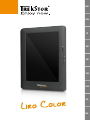 1
1
-
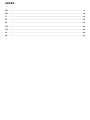 2
2
-
 3
3
-
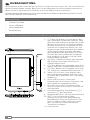 4
4
-
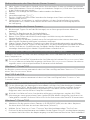 5
5
-
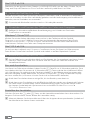 6
6
-
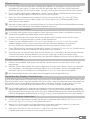 7
7
-
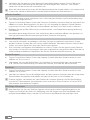 8
8
-
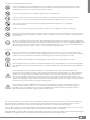 9
9
-
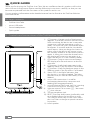 10
10
-
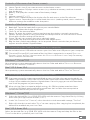 11
11
-
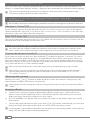 12
12
-
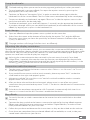 13
13
-
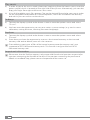 14
14
-
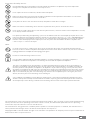 15
15
-
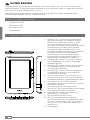 16
16
-
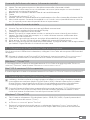 17
17
-
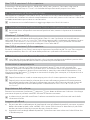 18
18
-
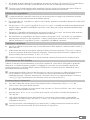 19
19
-
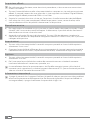 20
20
-
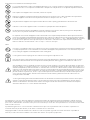 21
21
-
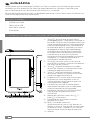 22
22
-
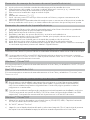 23
23
-
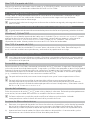 24
24
-
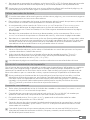 25
25
-
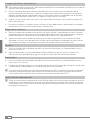 26
26
-
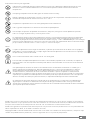 27
27
-
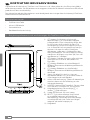 28
28
-
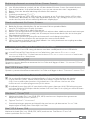 29
29
-
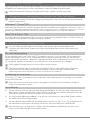 30
30
-
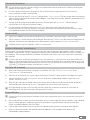 31
31
-
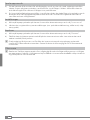 32
32
-
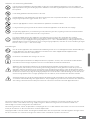 33
33
-
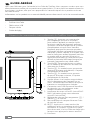 34
34
-
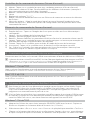 35
35
-
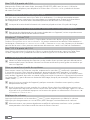 36
36
-
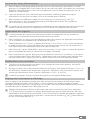 37
37
-
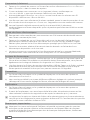 38
38
-
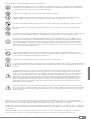 39
39
-
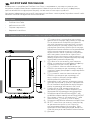 40
40
-
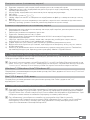 41
41
-
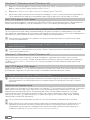 42
42
-
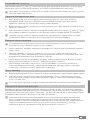 43
43
-
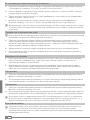 44
44
-
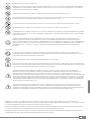 45
45
-
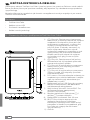 46
46
-
 47
47
-
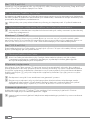 48
48
-
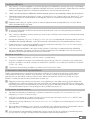 49
49
-
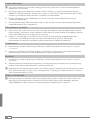 50
50
-
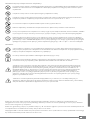 51
51
-
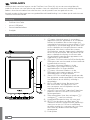 52
52
-
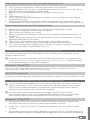 53
53
-
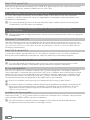 54
54
-
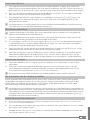 55
55
-
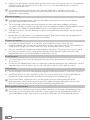 56
56
-
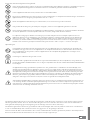 57
57
-
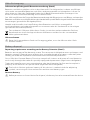 58
58
-
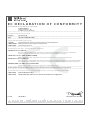 59
59
-
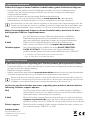 60
60
Manual de Usuario TrekStor Liro Color Handleiding
- Type
- Handleiding
in andere talen
- English: Manual de Usuario TrekStor Liro Color User manual
- italiano: Manual de Usuario TrekStor Liro Color Manuale utente
- français: Manual de Usuario TrekStor Liro Color Manuel utilisateur
- español: Manual de Usuario TrekStor Liro Color Manual de usuario
- Deutsch: Manual de Usuario TrekStor Liro Color Benutzerhandbuch
- svenska: Manual de Usuario TrekStor Liro Color Användarmanual
- polski: Manual de Usuario TrekStor Liro Color Instrukcja obsługi
Andere documenten
-
Trekstor Liro Ink de handleiding
-
Trekstor eBook-Reader Pyrus WiFi Handleiding
-
Trekstor eBook-Reader Pyrus 2 LED Quick Start
-
Trekstor eBook-Reader Pyrus Mini Handleiding
-
 Archos eReader Series User 90 eReader Handleiding
Archos eReader Series User 90 eReader Handleiding
-
Archos eReader Series User 70D e-reader Handleiding
-
Billow E2TP Installatie gids
-
Trekstor eBook-Reader Pyrus 2 LED Handleiding
-
Trekstor eBook-Reader Pyrus Maxi Gebruikershandleiding
-
Trekstor eBook-Reader Pyrus Handleiding